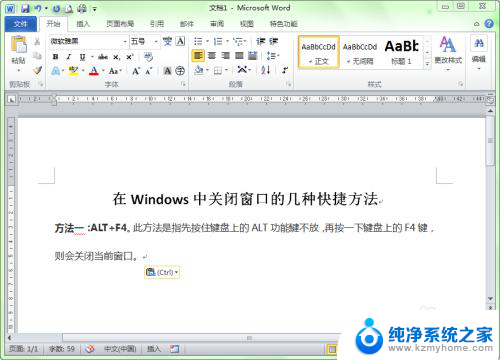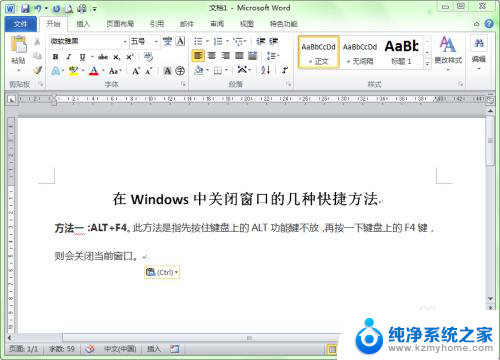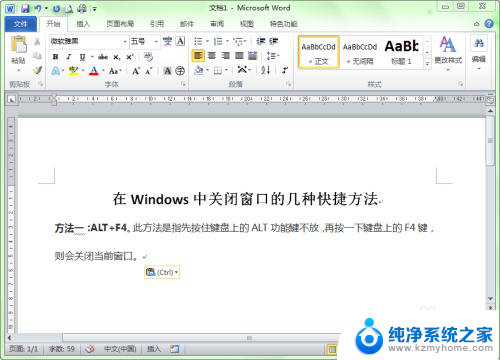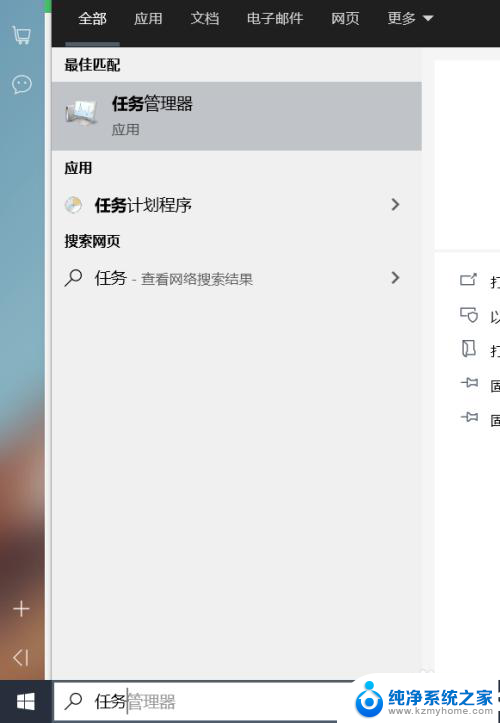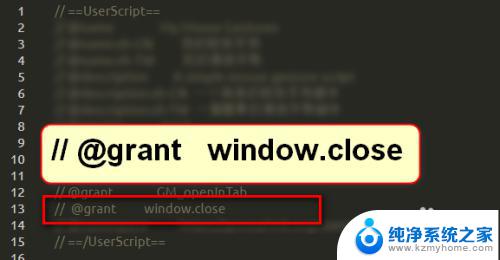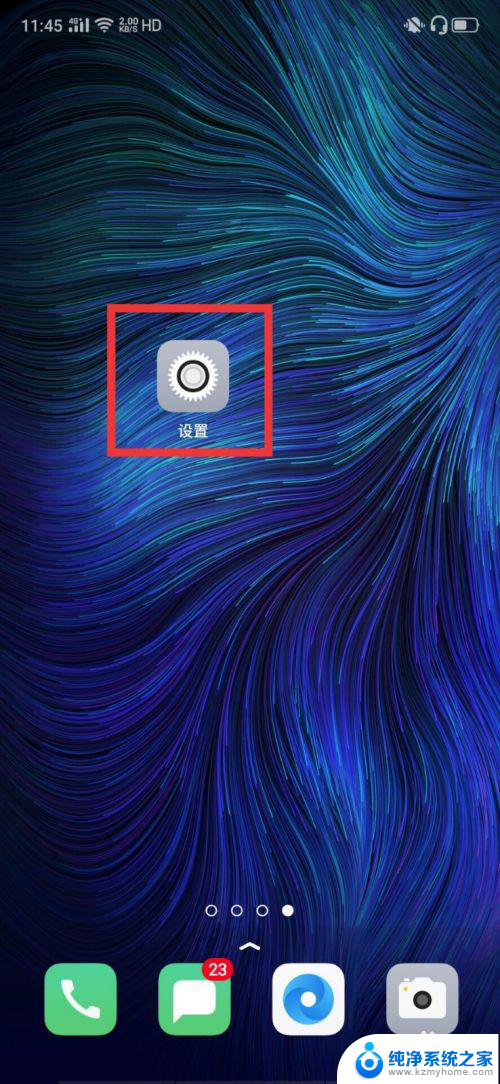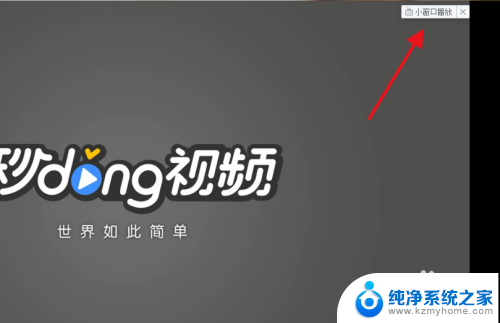怎么关闭电脑窗口 Windows中关闭窗口的快捷操作
更新时间:2024-03-16 09:42:43作者:yang
在日常使用电脑时,关闭窗口是我们经常需要进行的操作之一,在Windows系统中,有许多快捷操作可以帮助我们迅速关闭窗口,提高工作效率。无论是使用快捷键还是鼠标操作,掌握这些关闭窗口的技巧可以让我们更加便捷地管理电脑界面,提高工作效率。接下来让我们一起来了解一些关闭窗口的快捷操作吧!
方法如下:
1.方法一:ALT+F4。此方法是指先按住键盘上的ALT功能键不放,再按一下键盘上的F4键。则会关闭当前窗口。
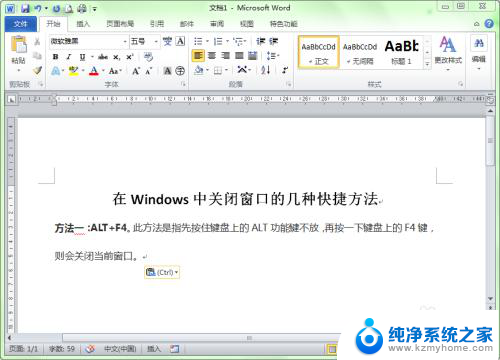
2.如果打开了多个窗口,则每按一次Alt+F4键就会关闭一个窗口。
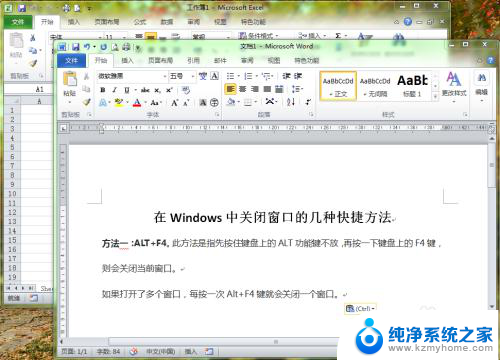
3.方法二:Ctrl+W。先按下键盘上的Ctrl键不放,再按下键盘上的w。则会关闭当前活动窗口。
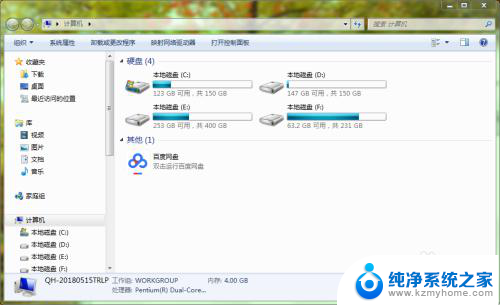
4.方法三:双击窗口程序图标。在窗口标题栏最左侧为窗口程序图标位置,把鼠标放在此区域双击也可以关闭当前窗口。
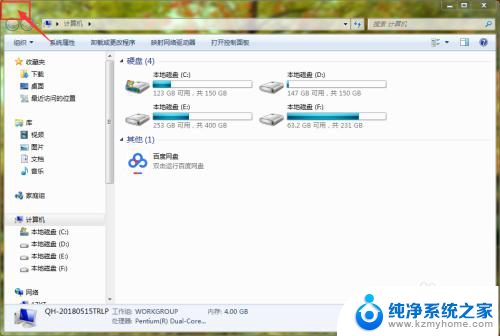
5.方法四:右击窗口标题栏。在窗口的标题栏上右击,在弹出的右键菜单中选择”关闭“按钮。
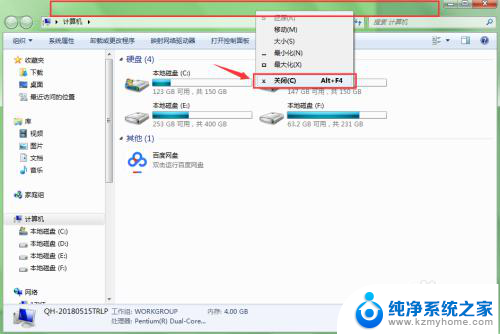
6.方法五:任务栏图标。在任务栏上右击要关闭的窗口图标,在弹出的快捷菜单中选择”关闭“命令。
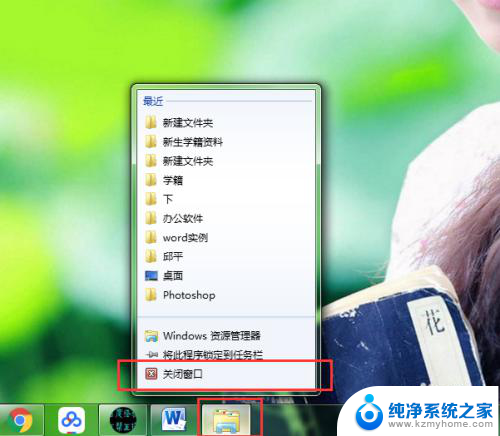
以上就是关闭电脑窗口的全部内容,如果遇到这种情况,你可以按照以上操作进行解决,非常简单快速,一步到位。